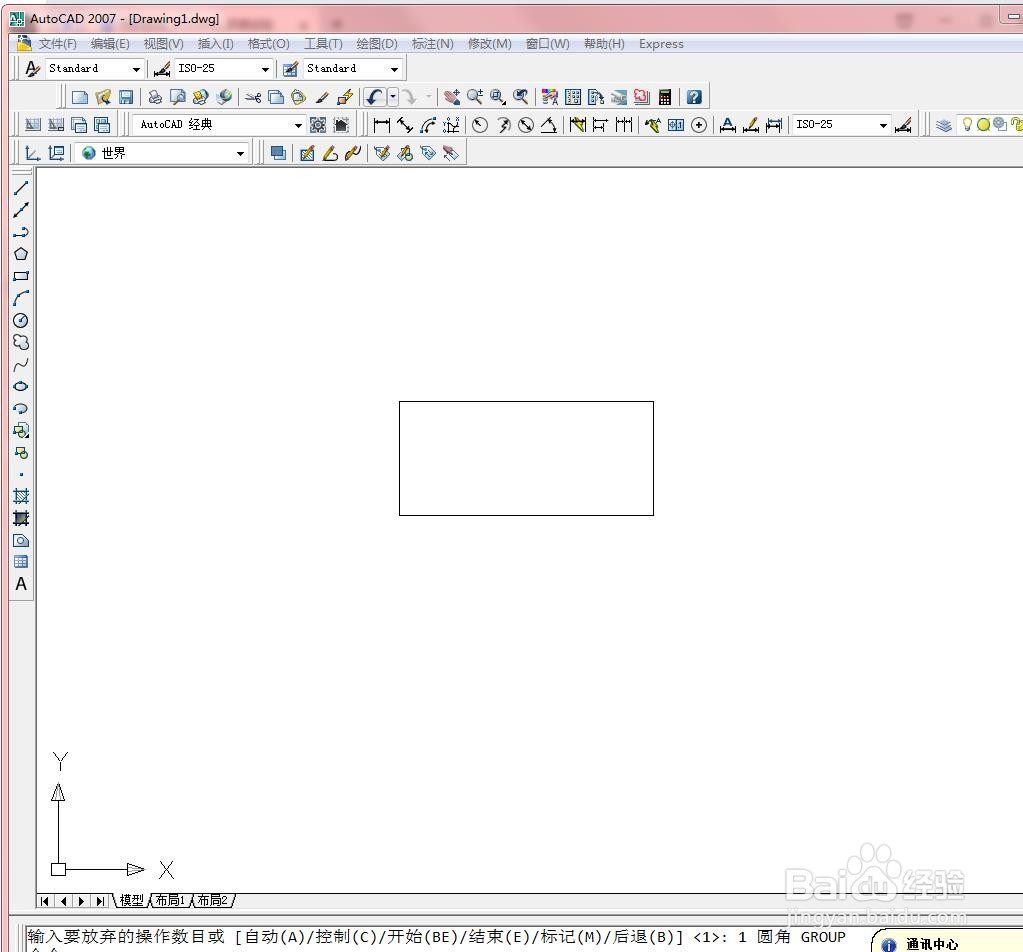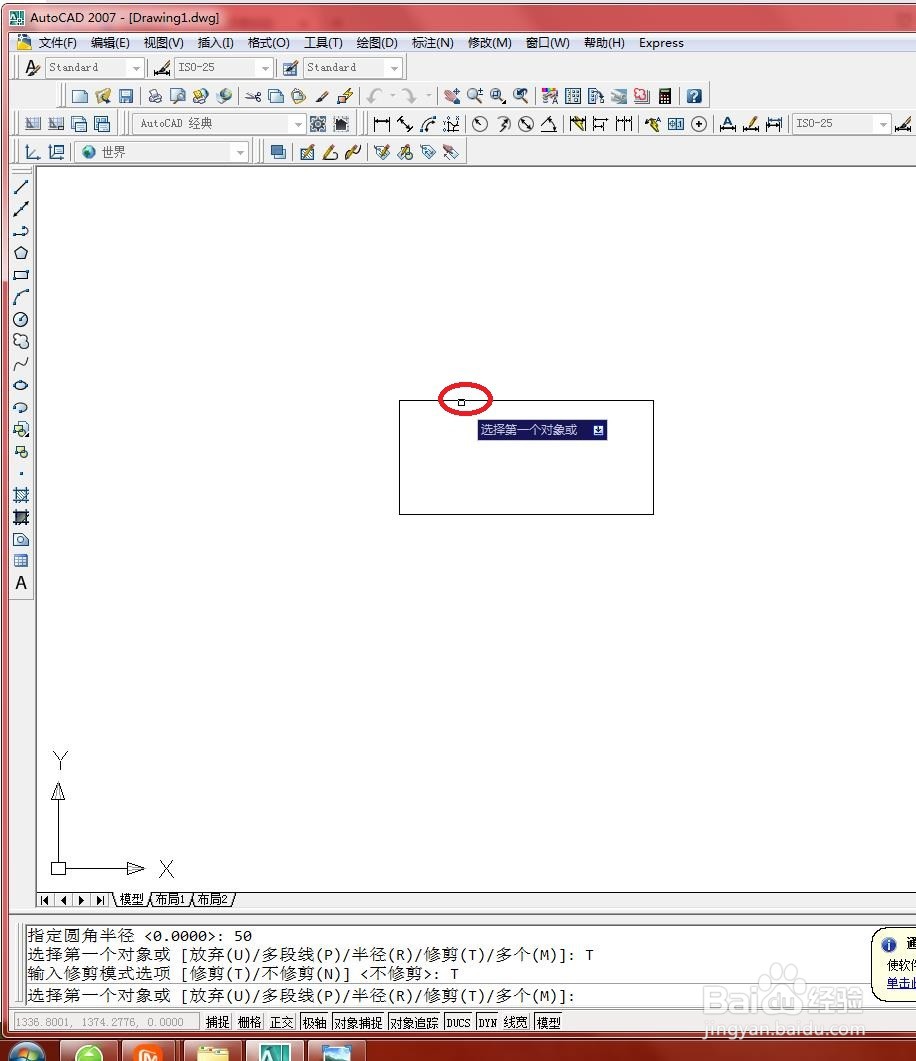在CAD中怎么在倒圆角的时候显示修剪效果
1、打开文件。
2、执行【修改】/【圆角】命令,如下图所示
3、在命令行中输入“R”,选择“半径”选项,按【Enter】键确认,如下图所示
4、接着在命令行中输入半径值:50,按【Enter】键确认,如下图所示
5、在命令行中输入“T”,选择“修剪”选项,如下图所示
6、接着输入“T”,选择“修剪”选项,按【Enter】键确认,如下图所示
7、在绘图区域中选择第一个对象,如下图所示
8、接着选择第二个对象,如下图所示
9、结果如下图所示
声明:本网站引用、摘录或转载内容仅供网站访问者交流或参考,不代表本站立场,如存在版权或非法内容,请联系站长删除,联系邮箱:site.kefu@qq.com。
阅读量:93
阅读量:29
阅读量:69
阅读量:88
阅读量:68